新 实验四路由器的基本配置静态路由默认路由RIPospf协议.docx
《新 实验四路由器的基本配置静态路由默认路由RIPospf协议.docx》由会员分享,可在线阅读,更多相关《新 实验四路由器的基本配置静态路由默认路由RIPospf协议.docx(14页珍藏版)》请在冰豆网上搜索。
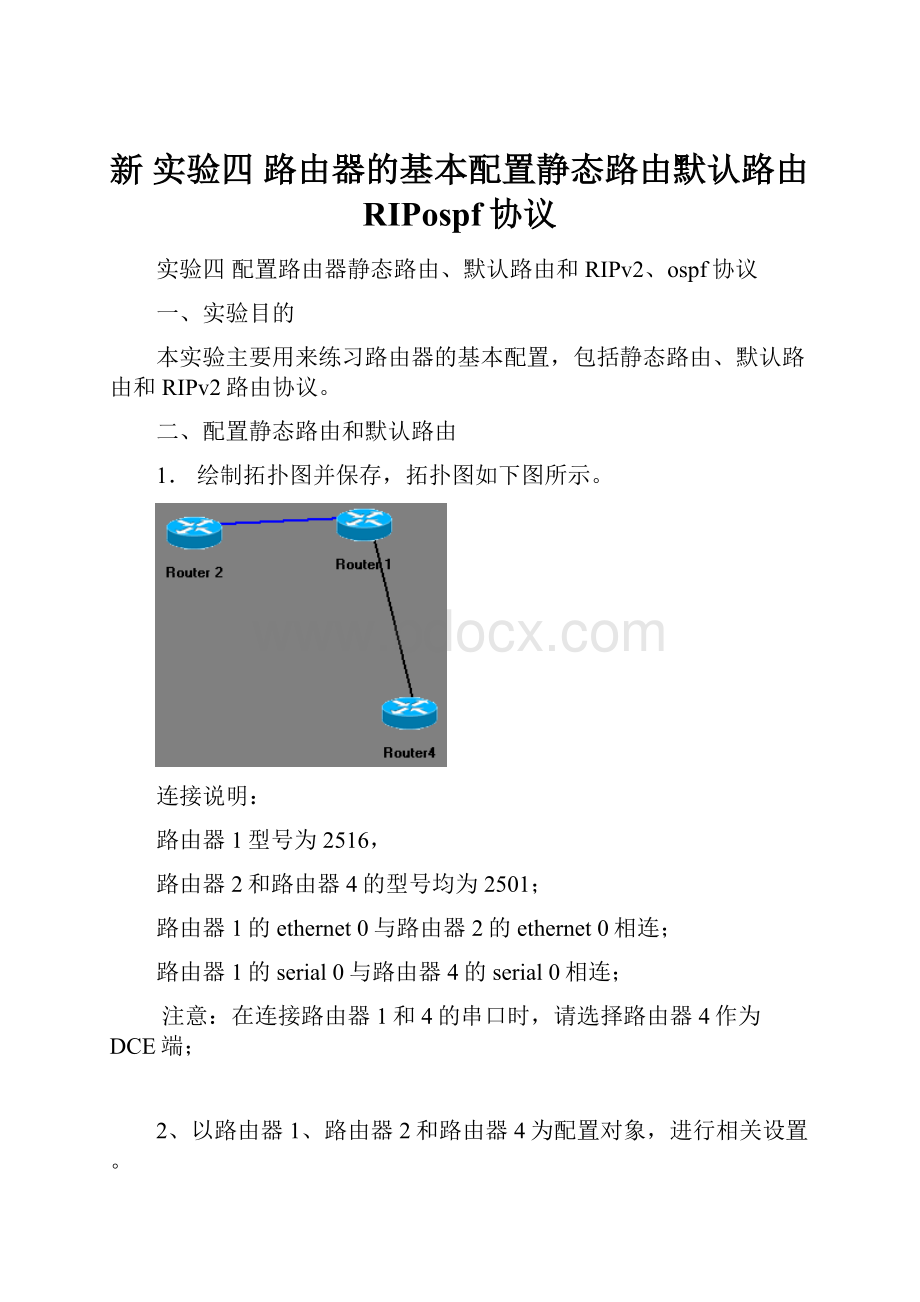
新实验四路由器的基本配置静态路由默认路由RIPospf协议
实验四配置路由器静态路由、默认路由和RIPv2、ospf协议
一、实验目的
本实验主要用来练习路由器的基本配置,包括静态路由、默认路由和RIPv2路由协议。
二、配置静态路由和默认路由
1.绘制拓扑图并保存,拓扑图如下图所示。
连接说明:
路由器1型号为2516,
路由器2和路由器4的型号均为2501;
路由器1的ethernet0与路由器2的ethernet0相连;
路由器1的serial0与路由器4的serial0相连;
注意:
在连接路由器1和4的串口时,请选择路由器4作为DCE端;
2、以路由器1、路由器2和路由器4为配置对象,进行相关设置。
1按下表逐个设置路由器1、路由器2和路由器4的相关接口的IP地址;
Router1
Router2
Router4
InterfaceEthernet0
10.1.1.1255.255.255.0
10.1.1.2
255.255.255.0
InterfaceSerial0
12.5.10.1
255.255.255.0
12.5.10.2
255.255.255.0
举例:
对路由器1的两个接口的设置
Router>enable
Router#confterminal
Router(config)#hostnamerouter1/*设置路由器1名称为router1;
Router1(config)#interfaceEthernet0/*切换到路由器1的以太网接口0
Router1(config-if)#ipaddress10.1.1.1255.255.255.0/*设置该接口的IP地址等
Router1(config-if)#noshutdown/*开启该接口
Router1(config-if)#end/*退出特权模式
Router1#conft/*再进入配置串行接口0
Router1(config)#interfaceserial0
Router1(config-if)#ipadd12.5.10.1255.255.255.0
Router1(config-if)#noshutdown
Router1(config-if)#end
对Router4操作:
对Router2操作:
对router1操作:
说明:
其他两个路由器的接口的IP设置,由学生参照路由器1的示例自己完成;
注意:
在设置路由器4串口的时候,要设置其时钟速率:
Router4(config-if)#clockrate6400
②在路由器4上试着PING其他接口的IP地址,查看并分析结果;
③切换到路由器4,设置静态路由;
Router4(config)#iproute10.1.1.0255.255.255.012.5.10.1
/*目的站网段地址子网掩码下一站地址
④在路由器4上,按如下PING,查看各个结果,并分析原因;
Router4#ping12.5.10.1
Router4#ping10.1.1.1
Router4#ping10.1.1.2
⑤查看路由器4上的路由表;
Router4#showiproute
⑥切换到路由器2上,配置其静态路由;
Router2(config)#iproute12.5.10.0255.255.255.010.1.1.1
⑦再次切换到路由器4,再次PING,查看其结果与上次的不同,并分析原因;
Router4#ping12.5.10.1
Router4#ping10.1.1.1
Router4#ping10.1.1.2
⑧切换到路由器2上,查看它的路由表;
Router2#showiproute
⑨切换到路由器4上,删除静态路由,设置默认路由;
Router4(config)#noiproute10.1.1.0255.255.255.012.5.10.1/*删除静态路由
Router4(config)#iproute0.0.0.00.0.0.012.5.10.1/*设置默认路由
Router4#showiproute
三、配置RIPv2和ospf路由协议
1、设计如下图所示的拓扑图,R1和R2通过串口连接,PC为以太网口连接,各接口IP地址设置如图中已给出所示,路由器型号均为2610;
2、自己完成路由器R1和R2的各自的以太网口和串口的配置;
R1的配置
R2的配置
PC的IP的配置:
3、分别查看R1和R2上的路由信息,在PC上互相测试连通性的情况,分析结果(未做);
4、在R1上配置RIPv2协议;
参考命令如下:
R1(config)#routerrip//启用rip协议
R1(config-router)#network172.16.0.0申明本设备的直连网段
R1(config-router)#version2默认的是版本1,这里改成版本2
5、在R2上配置RIPv2协议;
参考命令如下:
R2(config)#routerrip//启用rip协议
R2(config-router)#network172.16.0.0申明本设备的直连网段
R2(config-router)#version2默认的是版本1,这里改成版本2
6、再查看R1和R2的路由信息,再测试两PC的连通性,分析此时的结果。
在PC1pingPC2:
:
PC2上pingPC1
7、在R1上配置ospf协议;
R1(config)#norouterrip//取消rip协议
R1(config)#routerospf1//启用ospf协议,“1”代表进程,可以启用很多个ospf进程。
R1(config-router)#network172.16.1.00.0.0.255area0申明本设备的直连网段,属于区域0,这里的172.16.1.00.0.0.255是反掩码匹配。
R1(config-router)#network172.16.2.00.0.0.255area0
8、在R2上配置ospf协议
R2(config)#norouterrip
R2(config)#routerospf1
R2(config-router)#network172.16.2.00.0.0.255area0
R2(config-router)#network172.16.3.00.0.0.255area0
9、再查看R1和R2的路由信息,再测试两PC的连通性,分析此时的结果。
四、练习题(可选做)
说明:
按如下拓扑图自行设计完成该网络路由器的静态路由的设置。
五、实验结论
⑴通过此次实验,应对如何配置静态路由、默认路由及RIP、ospf路由协议等的相关命令有了一定掌握;
⑵通过此次实验,应能进一步加深对有关路由器根据路由表转发分组的原理的理解;